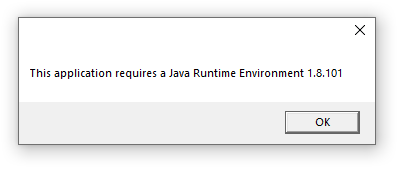Difference between revisions of "Java JRE install and troubleshooting/pt-br"
(Updating to match new version of source page) |
|||
| Line 28: | Line 28: | ||
A instalação é simples, basta seguir o wizard. | A instalação é simples, basta seguir o wizard. | ||
| + | <div class="mw-translate-fuzzy"> | ||
== Instalador do TVCli não encontrou o JAVA ?== | == Instalador do TVCli não encontrou o JAVA ?== | ||
| + | </div> | ||
É possível que mesmo com o JAVA presente (instalado) na estação/servidor o instalador do TVCli não consiga detectá-lo. | É possível que mesmo com o JAVA presente (instalado) na estação/servidor o instalador do TVCli não consiga detectá-lo. | ||
| + | <div class="mw-translate-fuzzy"> | ||
O Instalador ''procura'' a pasta onde o JAVA está instalado, em duas [https://pt.wikipedia.org/wiki/Vari%C3%A1vel_de_ambiente variáveis de ambiente]: | O Instalador ''procura'' a pasta onde o JAVA está instalado, em duas [https://pt.wikipedia.org/wiki/Vari%C3%A1vel_de_ambiente variáveis de ambiente]: | ||
* No [https://en.wikipedia.org/wiki/PATH_(variable)#DOS,_OS/2,_and_Windows ''PATH'' do sistema operacional] | * No [https://en.wikipedia.org/wiki/PATH_(variable)#DOS,_OS/2,_and_Windows ''PATH'' do sistema operacional] | ||
* Na variável de ambiente ''JAVA_HOME'' | * Na variável de ambiente ''JAVA_HOME'' | ||
Caso o JAVA não esteja mapeado em nenhuma destas variáveis o instalador aborta a instalação e mostra a seguinte tela. | Caso o JAVA não esteja mapeado em nenhuma destas variáveis o instalador aborta a instalação e mostra a seguinte tela. | ||
| + | </div> | ||
[[File:Java_not_found_by_installer.png]] | [[File:Java_not_found_by_installer.png]] | ||
| Line 45: | Line 49: | ||
O primeiro passo é localizar a pasta onde o JAVA está instalado na estação. Isso pode ser feito procurando por ''java.exe'' nas pastas da máquina, caso vc tenha mais de um JAVA na estação o ideal é usar a atualização mais recente da o da versão 8. | O primeiro passo é localizar a pasta onde o JAVA está instalado na estação. Isso pode ser feito procurando por ''java.exe'' nas pastas da máquina, caso vc tenha mais de um JAVA na estação o ideal é usar a atualização mais recente da o da versão 8. | ||
| + | <div class="mw-translate-fuzzy"> | ||
O segundo passo é configurar a varável de ambinte, para que ela ''aponte'' para o diretório localizado no primeiro passo. | O segundo passo é configurar a varável de ambinte, para que ela ''aponte'' para o diretório localizado no primeiro passo. | ||
# No menu Iniciar do Windows, clique em Painel de Controle. | # No menu Iniciar do Windows, clique em Painel de Controle. | ||
| Line 56: | Line 61: | ||
# Botão OK | # Botão OK | ||
# Reexecute o instalador | # Reexecute o instalador | ||
| + | </div> | ||
| + | |||
| + | == Error UnsupportedClassVersionError when running TVCli == | ||
| + | |||
| + | The '''UnsupportedClassVersionError''' happens because the Java version in use isn't correct. | ||
| + | |||
| + | Bellow a complete sample of the error output | ||
| + | <pre> | ||
| + | Exception in thread "main" java.lang.UnsupportedClassVersionError: com/sadig/taticview/cli/Main : Unsupported major.minor version 52.0 | ||
| + | at java.lang.ClassLoader.defineClass1(Native Method) | ||
| + | at java.lang.ClassLoader.defineClass(ClassLoader.java:800) | ||
| + | at java.security.SecureClassLoader.defineClass(SecureClassLoader.java:142) | ||
| + | at java.net.URLClassLoader.defineClass(URLClassLoader.java:449) | ||
| + | at java.net.URLClassLoader.access$100(URLClassLoader.java:71) | ||
| + | at java.net.URLClassLoader$1.run(URLClassLoader.java:361) | ||
| + | at java.net.URLClassLoader$1.run(URLClassLoader.java:355) | ||
| + | at java.security.AccessController.doPrivileged(Native Method) | ||
| + | at java.net.URLClassLoader.findClass(URLClassLoader.java:354) | ||
| + | at java.lang.ClassLoader.loadClass(ClassLoader.java:425) | ||
| + | at sun.misc.Launcher$AppClassLoader.loadClass(Launcher.java:308) | ||
| + | at java.lang.ClassLoader.loadClass(ClassLoader.java:358) | ||
| + | at sun.launcher.LauncherHelper.checkAndLoadMain(LauncherHelper.java:482) | ||
| + | </pre> | ||
| + | The Java used during TVCli execution is indicated by Windows [https://en.wikipedia.org/wiki/PATH_(variable)#DOS,_OS/2,_and_Windows ''PATH''] variable. | ||
| + | |||
| + | To determine witch version of Java is pointed by PATH variable you can use the JAVA ''-version'' parameter, we will show you bellow. | ||
| + | # Open [https://en.wikipedia.org/wiki/Windows_Console Windows Command Console] | ||
| + | # Execute java asking for his version: '''''java -version''''' | ||
| + | |||
| + | The ''-version'' parameter should output something like bellow for Java version 8 | ||
| + | <pre> | ||
| + | C:\>java -version | ||
| + | openjdk version "1.8.0_282" | ||
| + | OpenJDK Runtime Environment (AdoptOpenJDK)(build 1.8.0_282-b08) | ||
| + | OpenJDK 64-Bit Server VM (AdoptOpenJDK)(build 25.282-b08, mixed mode) | ||
| + | </pre> | ||
| + | |||
| + | If Java version is bellow 8 the ''UnsupportedClassVersionError'' is thrown. You need to install a newer version, or if a newer version is already installed, you need to [[#Configuring_Windows_PATH|correct de Windows PATH]] variable to point to newest Java. | ||
== Mais dúvidas ? == | == Mais dúvidas ? == | ||
Caso ainda tenha dúvidas fale com nosso [https://support.taticview.com/ Suporte], podemos lhe ajudar no que for necessário. | Caso ainda tenha dúvidas fale com nosso [https://support.taticview.com/ Suporte], podemos lhe ajudar no que for necessário. | ||
Revision as of 12:17, 11 April 2022
Instando o JAVA e resolvendo problemas
O TVCli (utilitário de linha de comando do TaticView), necessita que a estação/servidor tenha o JAVA disponível para sua execução.
A versão mínima necessária é a versão 8u101.
Como boa prática, recomendamos sempre ter a atualização mais recente da versão 8 instalada, por que estas atualizações trazem várias correções de segurança.
Podem ser usados os dois empacotamentos disponíveis, tanto o JRE quanto o JDK.
Obtendo uma versão atualizada do JAVA
Como o JAVA é uma linguagem open source, existem vários locais onde podemos obtê-la, alguns destes inclusive exigem uma assinatura anual para poder usá-la comercialmente.
Por isso é importante ler os termos de uso.
Sugerimos usar a compilação mantida pela Eclipse Foundation, que tem boa qualidade, é mantida e atualizada, e é livre, por tanto, não tem problemas de licenciamento.
O JAVA mantido pela Eclipse Foundation chama-se Adoptium.
Portanto, baixe o JAVA versão 8 atualizada da Eclipse Foundation.
A instalação é simples, basta seguir o wizard.
Instalador do TVCli não encontrou o JAVA ?
É possível que mesmo com o JAVA presente (instalado) na estação/servidor o instalador do TVCli não consiga detectá-lo.
O Instalador procura a pasta onde o JAVA está instalado, em duas variáveis de ambiente:
- No PATH do sistema operacional
- Na variável de ambiente JAVA_HOME
Caso o JAVA não esteja mapeado em nenhuma destas variáveis o instalador aborta a instalação e mostra a seguinte tela.
A seguir, vamos ajudá-lo a configurar a variável de ambiente PATH para solucionar este problema.
Configurando o PATH no Windows
O primeiro passo é localizar a pasta onde o JAVA está instalado na estação. Isso pode ser feito procurando por java.exe nas pastas da máquina, caso vc tenha mais de um JAVA na estação o ideal é usar a atualização mais recente da o da versão 8.
O segundo passo é configurar a varável de ambinte, para que ela aponte para o diretório localizado no primeiro passo.
- No menu Iniciar do Windows, clique em Painel de Controle.
- No Painel de Controle, clique duas vezes em Sistema.
- Na caixa de diálogo Propriedades do Sistema, clique na guia Avançado e clique em Variáveis de Ambiente.
- Na caixa de diálogo Variáveis de Ambiente, no quadro Variáveis do sistema, selecione a entrada Path.
- Botão Editar
- Verifique se já existem entradas apontando para versões antigas do JAVA, se sim, remova.
- Botão Novo
- Digite o caminho para o diretório BIN do JAVA (o diretório onde o arquivo java.exe foi localizado)
- Botão OK
- Reexecute o instalador
Error UnsupportedClassVersionError when running TVCli
The UnsupportedClassVersionError happens because the Java version in use isn't correct.
Bellow a complete sample of the error output
Exception in thread "main" java.lang.UnsupportedClassVersionError: com/sadig/taticview/cli/Main : Unsupported major.minor version 52.0
at java.lang.ClassLoader.defineClass1(Native Method)
at java.lang.ClassLoader.defineClass(ClassLoader.java:800)
at java.security.SecureClassLoader.defineClass(SecureClassLoader.java:142)
at java.net.URLClassLoader.defineClass(URLClassLoader.java:449)
at java.net.URLClassLoader.access$100(URLClassLoader.java:71)
at java.net.URLClassLoader$1.run(URLClassLoader.java:361)
at java.net.URLClassLoader$1.run(URLClassLoader.java:355)
at java.security.AccessController.doPrivileged(Native Method)
at java.net.URLClassLoader.findClass(URLClassLoader.java:354)
at java.lang.ClassLoader.loadClass(ClassLoader.java:425)
at sun.misc.Launcher$AppClassLoader.loadClass(Launcher.java:308)
at java.lang.ClassLoader.loadClass(ClassLoader.java:358)
at sun.launcher.LauncherHelper.checkAndLoadMain(LauncherHelper.java:482)
The Java used during TVCli execution is indicated by Windows PATH variable.
To determine witch version of Java is pointed by PATH variable you can use the JAVA -version parameter, we will show you bellow.
- Open Windows Command Console
- Execute java asking for his version: java -version
The -version parameter should output something like bellow for Java version 8
C:\>java -version openjdk version "1.8.0_282" OpenJDK Runtime Environment (AdoptOpenJDK)(build 1.8.0_282-b08) OpenJDK 64-Bit Server VM (AdoptOpenJDK)(build 25.282-b08, mixed mode)
If Java version is bellow 8 the UnsupportedClassVersionError is thrown. You need to install a newer version, or if a newer version is already installed, you need to correct de Windows PATH variable to point to newest Java.
Mais dúvidas ?
Caso ainda tenha dúvidas fale com nosso Suporte, podemos lhe ajudar no que for necessário.